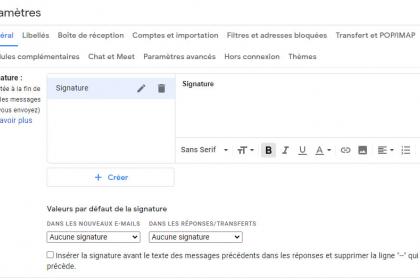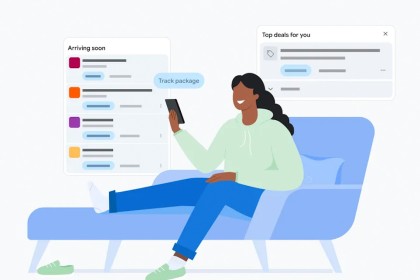Comment configurer votre Signature Gmail
Gmail offre la possibilité à tous ses utilisateurs d’insérer leur signature dans les mails qu’ils envoient. Cette signature peut contenir toutes formes de caractères et d’informations selon chaque utilisateur. Grâce à cette fonctionnalité de Gmail, il est possible de divulguer ses coordonnées, ses adresses, le nom de sa société, des pensées ou des citations qu’on affectionne. Le nombre total de caractères que peut contenir la signature est 10 000 avec toutes les balises HTML. Avoir tous ses mails signés accorde de nombreux avantages. Cela permet de vous faire connaitre par vos amis, vos partenaires d’affaires, vos correspondants. Une fois réalisée, votre signature sera mise en bas de tous les mails que vous envoyez depuis votre compte Gmail.
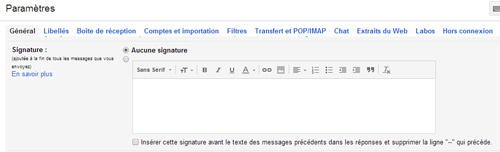
Comment configurer votre signature Gmail ?
Voici les étapes à suivre :
- Allez dans votre compte Gmail.
- En haut, à droite de votre écran se trouve une icône, une roue dentée, cliquez dessus.
- Sélectionnez Paramètres.
- En faisant défiler la page, vous trouverez la section « Signature ».
- Décochez là où c’est mis « Aucune signature ».
- Saisissez votre le texte que vous voulez utiliser comme signature de vos mails. Gmail vous permet de faire un texte enrichi avec mise en forme en utilisant les boutons qui sont en haut de la page de saisie.
- En bas de la page, cliquez sur « Enregistrer les modifications ».